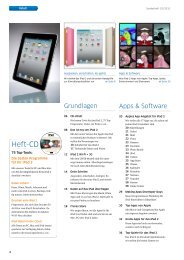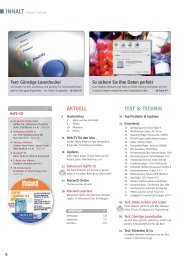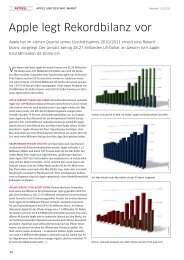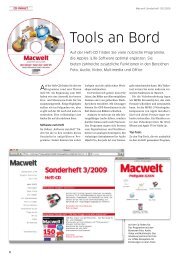Sie wollen auch ein ePaper? Erhöhen Sie die Reichweite Ihrer Titel.
YUMPU macht aus Druck-PDFs automatisch weboptimierte ePaper, die Google liebt.
<strong>AKTUELL</strong> <strong>iPhone</strong> <strong>2.0</strong> <strong>Macwelt</strong> 09/2008<br />
22<br />
<strong>iPhone</strong><br />
SPEZIAL<br />
iPHONE <strong>2.0</strong><br />
<strong>iPhone</strong>-OS <strong>2.0</strong> heißt<br />
die neue Betriebssystemsoftware<br />
für <strong>iPhone</strong><br />
und iPod Touch. Vorteil<br />
der neuen Version ist<br />
neben einigen Verbesserungen<br />
insbesondere<br />
der Zugang zu Software<br />
von Drittherstellern<br />
über den App Store.<br />
Das Update lässt sich<br />
auf allen <strong>iPhone</strong>s der<br />
ersten Generation und<br />
iPod Touch installieren.<br />
Update auf <strong>iPhone</strong> <strong>2.0</strong><br />
Update<br />
ohne Ärger<br />
Wer die Programme aus dem App Store auf einem<br />
<strong>iPhone</strong> der ersten Generation nutzen will, muss die<br />
Firmware auf Version <strong>2.0</strong> updaten. Dabei gibt es einiges<br />
zu beachten<br />
Auf den 11. Juli hatten nicht nur künftige<br />
<strong>iPhone</strong>-Kunden sehnlichst gewartet, auch<br />
die Nutzer eines jetzt „alten“ <strong>iPhone</strong> und<br />
eines iPod Touch fieberten dem Tag entgegen.<br />
Der Grund: Steve Jobs hatte die neue<br />
Firmware <strong>2.0</strong> für alle Anwender versprochen.<br />
Aber nicht nur der Verkaufsstart des<br />
<strong>iPhone</strong> 3G und das Update für Bestandskunden<br />
sollten an diesem Tag stattfinden.<br />
Auch Apples neuer Online-Service Mobile<br />
Me sollte online gehen, und Programme<br />
für <strong>iPhone</strong> und iPod Touch sollten im App<br />
Store downloadbar sein – das Chaos war<br />
vorprogrammiert.<br />
Kaum jemandem gelang es während<br />
des ersten Tages, sein <strong>iPhone</strong> zu aktualisieren<br />
und per iTunes freizuschalten,<br />
Apples Server waren völlig überlastet. Ein<br />
selbst betroffener Apple-Mitarbeiter kommentierte<br />
das mit den Worten: „Da sind<br />
wir wohl etwas blauäugig vorgegangen.“<br />
iTunes-Update<br />
Inzwischen läuft die Update-Maschinerie<br />
ohne Probleme – jedenfalls sofern man<br />
sich an ein paar Regeln hält. Das Update<br />
auf Version <strong>2.0</strong> für Nutzer, deren <strong>iPhone</strong><br />
mit Vertragsbindung bisher unter 1.1.4<br />
lief, dauert nicht nur länger, sondern ist<br />
auch technisch wesentlich komplexer als<br />
vorangegangene Updates.<br />
Neue Dateistrukturen machen es nötig,<br />
dass umfangreiche Backups der bestehenden<br />
Daten zwischengelagert und<br />
nach dem System-Update wieder auf das<br />
<strong>iPhone</strong> zurückkopiert werden. Wie bisher<br />
ist auch beim Update <strong>2.0</strong> iTunes zuständig.<br />
Wir zeigen, welche Schritte und Vorsichtsmaßnahmen<br />
Sie ergreifen sollten,<br />
um möglichst wenig Daten neu eintragen<br />
zu müssen beziehungsweise zu verlieren.<br />
Ein bisschen Nachsorge ist dennoch nötig;<br />
auch die ausgefeilte Vorgehensweise<br />
von iTunes verhindert das nicht. Das hier<br />
geschilderte Vorgehen gilt genau so auch<br />
für den iPod Touch.<br />
Daten synchronisieren<br />
Die Vorgehensweise für das Update ist<br />
unter Windows und Mac-OS X gleich. Ist<br />
iTunes 7.6.2 noch installiert, sollten Sie<br />
auf jeden Fall zunächst das <strong>iPhone</strong> noch<br />
einmal synchronisieren. Wählen Sie dabei<br />
über die Reiter die Daten aus, die Sie später<br />
automatisch wieder auf dem <strong>iPhone</strong><br />
unter iTunes 7.7 und Firmware <strong>2.0</strong> vorfinden<br />
wollen. Neben der Musik und den<br />
Videos sollten Sie auch E-Mail-Accounts,<br />
Adressen und Termine sowie die Safari-<br />
Lesezeichen einbeziehen. Bei einem Synchronisiervorgang<br />
legt iTunes ein Backup<br />
an. Im Notfall kann iTunes die Daten aus<br />
dem Backup wiederherstellen. Wenige<br />
Daten können dennoch verloren gehen,<br />
etwa Notizen und die Einstellungen für<br />
Aktienkurse und die Wetteranzeige.<br />
Update für iTunes<br />
Im nächsten Schritt gilt es, iTunes auf<br />
Version 7.7 zu aktualisieren. Hierzu ver-<br />
wendet man am besten das Programm<br />
Software-Aktualisierung. Dieses sucht auf<br />
Apples Servern nach der jeweils aktuellen<br />
Version und installiert sie. Eine bestehende<br />
Installation (inklusive Quicktime)<br />
wird dabei gelöscht.<br />
Zweites Backup<br />
Sobald iTunes 7.7 läuft, bietet es per Dialog<br />
an, das <strong>iPhone</strong> auf die neue Firmware<br />
zu aktualisieren. Wer auf Nummer sicher<br />
gehen will, legt an dieser Stelle noch einen<br />
Zwischenschritt ein. Im Dialog wählt<br />
man „Nur laden“; das gut 200 Megabyte<br />
große Update wird auf den Mac geladen,<br />
aber noch nicht installiert. Jetzt führt<br />
man unter iTunes 7.7 nochmals die Synchronisierung<br />
aus. Eigentlich übernimmt<br />
iTunes den beim Synchronisieren unter<br />
der Vorversion gesicherten Datenbestand;<br />
die zehn Minuten sollte man jedoch besser<br />
investieren. Nach dem Synchronisieren<br />
kann man sich an das Upgrade der<br />
<strong>iPhone</strong>-Firmware machen.<br />
Firmware-Update <strong>2.0</strong><br />
Nach erfolgtem Backup klickt man auf<br />
den Button „Aktualisieren“. Falls man<br />
nach dem ersten Start von iTunes 7.7 die<br />
Firmware bereits geladen hat, zeigt iTunes<br />
sofort das Dialogfenster mit den wichtigsten<br />
Eigenschaften der neuen Version.<br />
Ansonsten wird das Paket jetzt auf den<br />
Mac geladen. Mit einer Spanne von 40<br />
bis 50 Minuten dauert die Aktualisierung